■ACCESSフィールド自動作成
emlファイル形式のメッセージファイルから項目名を取得し、指定したデータベースのテーブルにフィールドを追加します。
指定した区切り記号で項目名を見つけ出し、自動的にデータベースにフィールドが追加されますので、データベースの準備が簡単になります。
- 作成画面の表示
メニューバーのツール(T)→ACCESSフィールド自動作成(F)を選択すると、次の画面が表示されます。
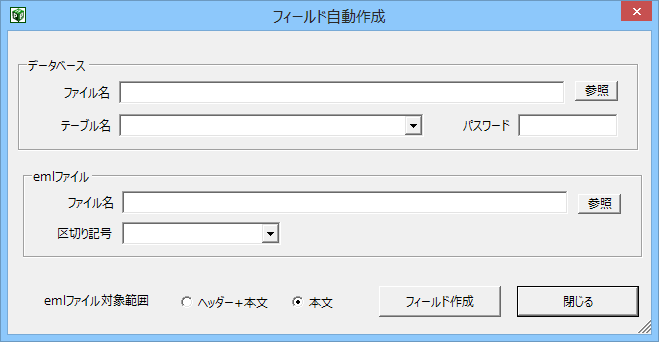
- データベース
ファイル名・テーブル名を選択してください。
データベースにパスワードがかかっているときは、パスワードを入力してください。
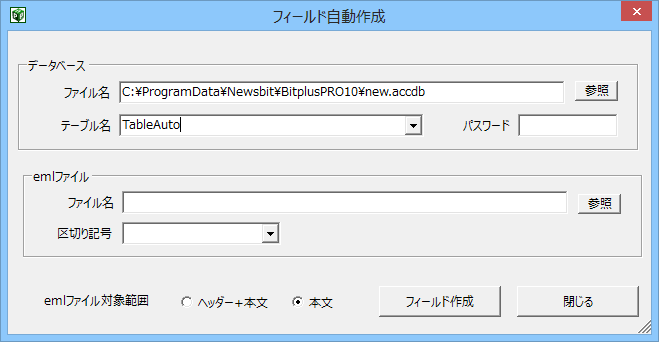
- emlファイル
ファイル名とそのファイルで使用されている区切り記号を選択してください。
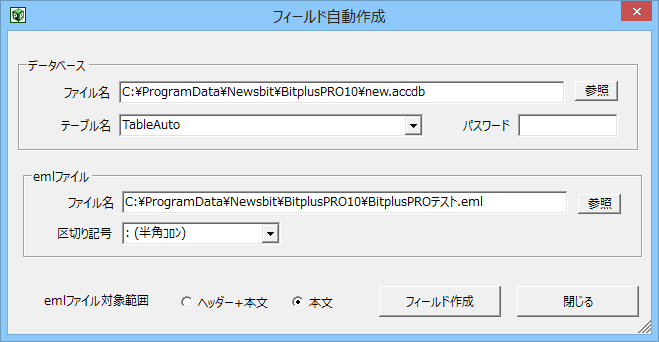
- emlファイル対象範囲
項目名をヘッダーを含めたメッセージ全てから取得する場合は、[ヘッダー+本文]を選択、メッセージの本文から取得する場合は、[本文]を選択してください。
すべてを選択後、[フィールド作成]をクリックしてください。
データベースにフィールドが自動的に追加されます。
 | 注意事項
- すべてのフィールドがテキスト型で作成されますので、必要に応じてデータ型とサイズは変更してください。
- ハイフン(-)は、自動的にアンダーバー(_)に置換られます。
- メッセージ内の項目名と値の区切り以外に指定した区切り記号が含まれている場合、本来項目名でない名称のフィールドが追加される場合があります。
|
|
|